Bekannte Einschränkungen und Problembehandlung mit virtuellen Tabellen
Dieser Artikel beschreibt die bekannten Einschränkungen und Tipps zur Fehlerbehebung beim Arbeiten mit virtuellen Tabellen in Microsoft Dataverse.
Bekannte Einschränkungen
Es folgt eine Liste bekannter Einschränkungen für virtuelle Tabellen, die mit dem virtuellen Konnektoranbieter erstellt wurden.
Allgemeines
- Die verwendete Tabelle oder Liste muss mindestens ein als primäres Feld zu verwendendes Zeichenfolgenfeld und ein GUID-Feld enthalten. Ohne diese Zeichenfolgenfelder kann die virtuelle Tabelle nicht erstellt werden und beim Abrufen der Tabellendetails wird ein Fehler generiert.
- SharePoint verwendet das versteckte numerische ID-Feld, das in allen Listen vorhanden ist
- SQL kann eine GUID oder ein ganzzahliges Feld verwenden
- Excel muss ein GUID-Feld haben
- Dataverse kann nur Spalten erstellen, die Datentypen enthalten, die mit Dataverse kompatibel sind. Diese Daten umfassen die folgenden Datentypen:
- String
- Mehrzeiliger Text (Memo)
- Ganze Zahl/Integer
- Decimal
- Float
- Datum/Uhrzeit
- (Ja/Nein) Boolesch
- Auswahl (Mehrfachwertauswahl)
- Hyperlink/URL
- Für virtuelle Tabellen nicht unterstützte Datentypen:
- Datei und Anlagen
- Image
- Nachschlagefeld
- Die maximal zulässige Zeichenlänge für eine Textspalte in einer virtuellen Tabelle beträgt 4.000 Zeichen. Wenn die maximale Zeichenbegrenzung der Quelltabelle diesen Wert überschreitet, führt jeder Erstellungs-/Aktualisierungsvorgang, der die maximale Zeichenbegrenzung überschreitet, zu einem Validierungsfehler, und der Vorgang schlägt fehl.
- Abfragen der virtuellen Tabelle sind auf die Rückgabe von 1,000 Datensätzen beschränkt. Wenn Sie eine 1:N- oder N benutzerdefinierte Mehrtabellen-Beziehung (polymorph) mit einer virtuellen Tabelle haben, schlägt jede Abfrage, die diesen Grenzwert überschreitet, fehl und gibt einen Fehler aus. Verwenden Sie die Filterung in Ihrer Abfrage, um den Datensatz zu reduzieren, um diese Einschränkung zu umgehen.
- Die Überwachungsfunktion ist für virtuelle Tabellen nicht verfügbar, weil Dataverse Prüfdaten nur für lokal gespeicherte Daten ausführen und speichern kann.
- Rollups und berechnete Felder können nicht für virtuelle Tabellen berechnet werden. Das passiert, da es sich bei Rollups um eine serverseitige Berechnung in Dataverse handelt, die erfordert, dass die Daten lokal gespeichert werden.
- Die von Microsoft bereitgestellte virtuelle Microsoft Entra ID-Tabelle erlaubt nur Lesezugriff.
- Dataverse virtuelle Tabellen können Werte in Feldern anzeigen, die die normalen Maximalwerte von Dataverse überschreiten. Dieses Verhalten liegt daran, dass die angezeigten Werte nicht lokal gespeichert werden. Beispielsweise ist der Dataverse ganzzahlige Maximalwert 100,000,000,000, aber er könnte 9,000,000,000,000 von SharePoint abrufen und anzeigen. Wenn der Benutzer jedoch versucht, die Zahl auf eine Größe zu ändern, die größer ist als die maximal akzeptierte Größe in Dataverse, wird ein Fehler angezeigt, der darauf hinweist, dass der Datensatz nicht gespeichert werden kann, da er die maximale Größe überschreitet.
- Die Import- und Exportfunktion von Tabellendaten wird für virtuelle Tabellen nicht unterstützt.
Für jede Datenquelle
Das Folgende sind Einschränkungen für jedes Datenquelle.
- Virtuelle SQL-Tabellen können für die Funktionalität eine GUID oder ein Ganzzahlfeld als Primärschlüssel verwenden.
- SQL Server-Tabellen ohne Primärschlüssel: Als Primärschlüssel kann jedes Nicht-Zeichenfolgenfeld ausgewählt werden. Die virtuelle Tabelle sollte erfolgreich erstellt werden. RetrieveMultiple funktioniert, die anderen Vorgänge schlagen mit der folgenden Fehlermeldung (vom SQL-Connector kommend) fehl: „APIM-Anforderung war nicht erfolgreich: BadRequest: In der Tabelle ist kein Primärschlüssel vorhanden“. Für die Funktionalität muss ein GUID- oder Integer-Feld als Primärschlüssel verwendet werden.
- SQL Server-Tabellen verwenden einen Zeichenfolgen-Primärschlüssel: Der SQL-Zeichenfolgen-Primärschlüssel ist die einzige verfügbare Option für den Primärschlüssel der virtuellen Tabelle. SQL Server-Primärschlüssel für Zeichenfolgen werden nur unterstützt, wenn die Werte als GUID geparst werden können. Wenn sie nicht als eine GUID geparst werden können, ist die Erstellung der virtuellen Tabelle erfolgreich, schlägt jedoch zur Laufzeit mit diesem Fehler fehl:
- Maker Portal: „Wir konnten Ihre Tabelle nicht öffnen. Versuchen Sie, sie neu zu laden oder neu zu öffnen.
- Netzwerküberwachung: Primärschlüssel für Zeichenfolgen werden nur unterstützt, wenn die Werte als GUID geparst werden können.
- SQL Server-Tabellen ohne Nicht-Primärschlüssel-Zeichenfolgenfelder zur Verwendung als Primärname: Wenn für die SQL-Tabelle kein Zeichenfolgenfeld zur Verwendung als Primärname verfügbar ist, wird im Konfigurationsschritt die folgende Fehlermeldung angezeigt: „Die Tabelle hat kein primäres Feld“
- SQL-Ansichten können zum Erstellen einer virtuellen Tabelle verwendet werden, bieten jedoch nur Lesevorgänge.
- Einschränkungen für SQL Server-Connectors: siehe SQL Server-Connector-Referenz.
- Bigint-Spalten des SQL-Datentyps in der Quelltabelle werden als dezimaler Datentyp in virtuellen Dataverse-Tabellen zugeordnet. Wenn die Plattformunterstützung für die bigint-Zuordnung zu einer ganzen Zahl verfügbar ist, müssen zuvor erstellte Spalten in der virtuellen Tabelle gelöscht und neue Spalten erstellt werden.
- Die folgenden Spaltentypen können derzeit nicht in eine virtuelle Tabelle aufgenommen werden:
- Uhrzeit
- Datetime2
- Bild
- Geometrie
- Geografie
- RowVersion
- Die folgenden Spaltentypen sind in einer virtuellen Tabelle enthalten, werden jedoch nur als Textfelder angezeigt:
- HierarchyID
- XML
- Sqlvariant
Problembehandlung
Es gibt nur einen (1) Datensatz in Ihrer virtuellen Tabelle, obwohl Sie weitere in Ihrer Quelltabelle haben.
Lösung: Überprüfen Sie Ihre Quelltabelle und stellen Sie sicher, dass für sie ein Primärschlüssel definiert ist.Ich erhalte einen der folgenden Fehler, wenn Power Apps (make.powerapps.com) meine Tabellenliste abruft oder wenn ich Fertig stellen auswähle, um meine Tabelle zu erstellen:
- Die Ressource wurde für das Segment
msdyn_get_required_fieldsnicht gefunden - Fehler beim Aufrufen... Bitte überprüfen Sie, ob die Verbindung... in der Umgebung besteht
- Sequenz stimmt mit keinem Element für
msdyn_get_required_fieldsüberein
Lösung: In einigen Fällen verfügen Sie möglicherweise nicht über die aktuellste Lösung für den virtuellen Connector-Anbieter. So ermitteln Sie, ob Ihre virtuelle Konnektor-Anbieterlösung eine Aktualisierung benötigt:
- Wählen Sie im linken Navigationsbereich Lösungen aus. Wenn sich das Element nicht im linken Seitenbereich befindet, wählen Sie …Mehr und dann das gewünschte Element aus.
- Wählen Sie die Registerkarte Versionsgeschichte.
- Suchen nach dem ConnectorProvider.
- Zeigen Sie die Informationen an, um festzustellen, ob die Lösung aktualisiert werden muss.
- Wenn der Verlauf anzeigt, dass eine Aktualisierung erforderlich ist, gehen Sie zum Microsoft Commercial Marketplace suchen Sie nach Virtueller Konnektoranbieter und wählen Sie dann Jetzt herunterladen, um die Lösung in Ihre Umgebung zu importieren.
- Führen Sie die Schritte aus, um die virtuelle Tabelle wieder zu erstellen.
- Die Ressource wurde für das Segment
Eine Meldung wird angezeigt Verbindung 'xyz' in aktueller Umgebung nicht gefunden. wenn die Verbindungsliste abgerufen wird.
Lösung: Dies tritt auf, wenn in der Dataverse-Umgebung des Benutzenden eine große Anzahl von Verbindungen vorhanden ist. Dies wird mit Version 1029 der Konnektor-Anbieterlösung behoben. Die aktualisierte Version sollte bis zum 20. Februar 2023 in allen Regionen verfügbar sein. So ermitteln Sie, ob Ihre virtuelle Konnektor-Anbieterlösung eine Aktualisierung benötigt:- Wählen Sie im linken Navigationsbereich Lösungen aus. Wenn sich das Element nicht im linken Seitenbereich befindet, wählen Sie …Mehr und dann das gewünschte Element aus.
- Wählen Sie die Registerkarte Versionsgeschichte.
- Suchen nach dem ConnectorProvider.
- Zeigen Sie die Informationen an, um festzustellen, ob die Lösung aktualisiert werden muss.
- Wenn der Verlauf anzeigt, dass eine Aktualisierung erforderlich ist, gehen Sie zum Microsoft Commercial Marketplace suchen Sie nach Virtueller Konnektoranbieter und wählen Sie dann Jetzt herunterladen, um die Lösung in Ihre Umgebung zu importieren.
- Führen Sie die Schritte aus, um die virtuelle Tabelle wieder zu erstellen.
Ich werde benachrichtigt, dass während der Erstellung der virtuellen Tabelle eine Zeitüberschreitung aufgetreten ist.
Lösung: Dies kann auftreten, wenn andere vorhandene Aufträge dazu führen, dass die Erstellung der virtuellen Tabelle verzögert wird. Warten Sie einige Minuten und versuchen Sie es noch einmal.Ich werde benachrichtigt, dass „ein unerwarteter Fehler aufgetreten ist“
Lösung: Dies tritt auf, wenn die Datenquelle für die virtuelle Tabelle mit ungültigen Werten erstellt wurde. Um dieses Problem zu beheben, müssen Sie die Datenquelle für die virtuelle Tabelle finden, die den Fehler verursacht, sie löschen und dann die virtuelle Tabelle neu erstellen.- Wählen Sie Einstellungen (Zahnrad-Symbol) > Erweiterte Einstellungen aus Power Apps aus.
- Wählen Sie oben im Menü Einstellungen aus.
- Gehen Sie zu Lösungen. Wenn sich das Element nicht im linken Seitenbereich befindet, wählen Sie …Mehr und dann das gewünschte Element aus.
- Gehen Sie zu der Lösung, die Ihre virtuelle Tabelle enthält (wenn Sie keine Lösung verwendet haben, gehen Sie zur Common Data Services-Standardlösung).
- Wählen Sie im linken Bereich Datenquellen für virtuelle Tabellen aus.
- Doppelklicken Sie auf jede Datenquelle (sie beginnen alle mit VCP_DS_..."). Wenn Sie die Datenquelle mit dem Fehler gefunden haben, löschen Sie sie.
- Erstellen Sie Ihre virtuelle Tabelle erneut.
Eine Meldung wird angezeigt „Diese Tabelle existiert bereits, Sie erstellen die Tabelle neu. Primärfeld und Schemaname können nicht geändert werden.“
Lösung: Diese Tabelle wurde zuvor erstellt. Wenn Sie mit der Erstellung fortfahren, wird die Tabelle neu erstellt. Dies führt dazu, dass alle Tabellenänderungen, die an Datenquelle vorgenommen werden, in der virtuellen Tabelle aktualisiert werden (dies umfasst das Hinzufügen oder Entfernen von Feldern). Der benutzerdefinierte Name und die primären Feldwerte können nicht bearbeitet werden.Fehlermeldung: „Primärschlüsselname darf nicht leer sein“
Lösung: Sie haben eine Tabelle oder Liste ausgewählt, die keinen GUID-Wert für den Primärschlüssel enthält. Sie müssen Ihrer Quelltabelle eine zusätzliche GUID-Spalte hinzufügen, um eine virtuelle Tabelle zu erstellen.Ich habe eine virtuelle Exceltabelle erstellt, aber ich kann sie nicht in Tabellen sehen.
Lösung: Da die Erstellung der virtuellen Tabelle asynchron ist, können Sie den Status des Prozesses in Systemaufträgen überprüfen. Suchen Sie nach Systemjobs mit einem Namen, der mitMicrosoft.Wrm.DataProvider.Connector.Plugins.ConnectorGenerateVEPluginbeginnt, und einen Wert der Spalte Bezug enthält, der dem Namen der neuen virtuellen Tabelle entspricht. Wenn der Status immer noch „In Bearbeitung“ ist, warten Sie einfach, bis der Auftrag abgeschlossen ist. Wenn ein Fehler auftritt, können Sie Details abrufen, indem Sie auf den Hyperlink „System, Auftragsname“ klicken. In diesem Beispiel steht die Tabellenerstellung noch aus:
Hier ist die Tabellenerstellung aufgrund des Fehlers 429 „Too Many Requests“ fehlgeschlagen:
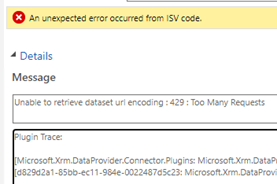
Der Systemauftrag der Tabellenerstellung war erfolgreich, aber ich erhalte Laufzeitfehler im Zusammenhang mit ungültigen oder fehlenden Spalten
Lösung: Wenn beim Erstellen eines Tabellenfelds ein Fehler auftritt, schlägt der Tabellenerstellungsprozess nicht fehl und versucht, mit den verbleibenden Feldern fortzufahren. Dies liegt daran, dass wir die Erstellung virtueller Tabellen nicht blockieren möchten, wenn manche Spaltentypen nicht unterstützt werden. Um Details zum Fehler zu erhalten, können Sie die Anmeldung aktivieren, indem Sie Verwaltung > Systemeinstellungen > Anpassungen > auswählen. Aktivieren Sie die Protokollierung im Plug-In-Ablaufverfolgungsprotokoll, löschen Sie dann die virtuelle Tabelle und versuchen Sie, sie erneut zu erstellen.
Nächste Schritte,
Virtuelle Tabellen mit dem virtuellen Connector-Anbieter erstellen (Vorschauversion)
Feedback
Bald verfügbar: Im Laufe des Jahres 2024 werden wir GitHub-Tickets als Feedbackmechanismus für Inhalte auslaufen lassen und es durch ein neues Feedbacksystem ersetzen. Weitere Informationen finden Sie unter: https://aka.ms/ContentUserFeedback.
Einreichen und Feedback anzeigen für